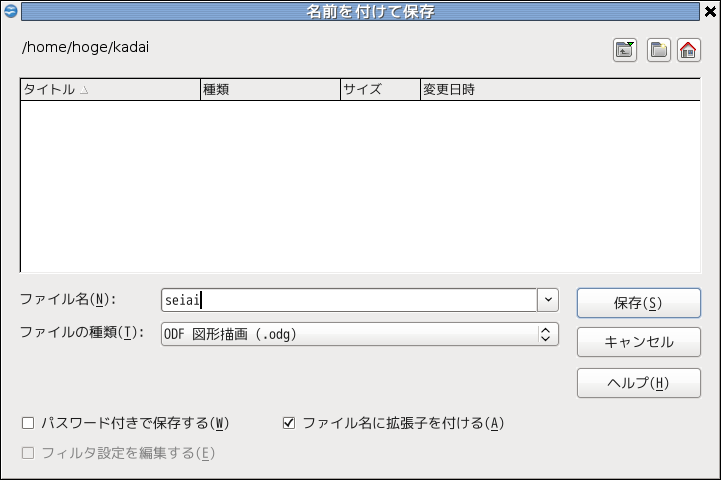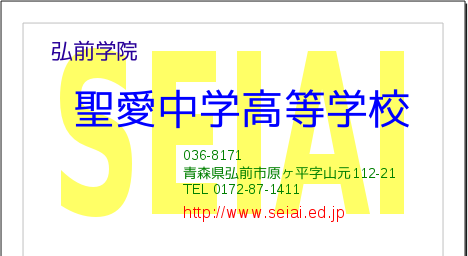
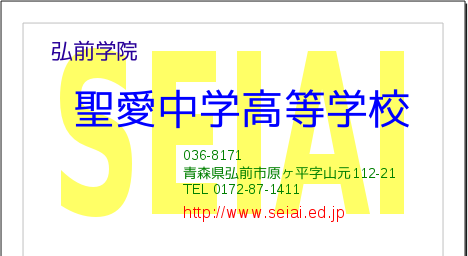
他の枠の無いところに文字を入れる。今回は半角
半角だと様々なフォントが使えるからである。
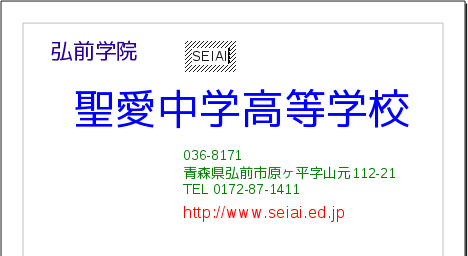
今回は太いものがほしいので下のプレビューを見ながら選択。
半角の文字は「西洋諸言語用フォント」、全角(日本語用フォント)の場合は「アジア諸言語用フォント」の設定が反映される。今回は半角にして DejaVu Sans を選択。スタイルを「太字(Bold)」にする。サイズは96程度までしかないが、枠内に入力するともっと大きくできる。
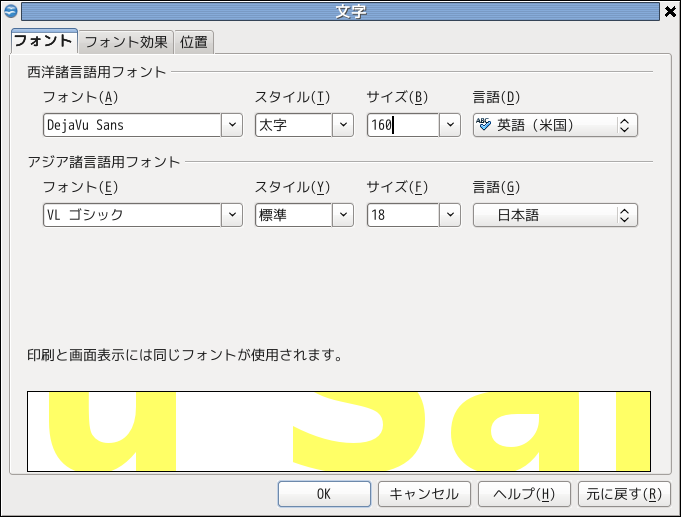
できあがりがこれ。
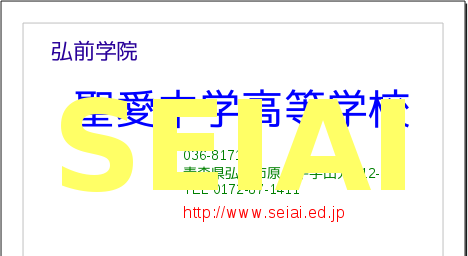
これで大きくなったが、もう少し縦長にしたい。文字を図形にしてしまうという方法もあるが、ここでは文字のまま加工する方法を紹介する。大きな文字を書くときには応用が広い。
SEIAIの枠に合わせて右クリックででてくるメニューから[テキスト]を選ぶ。
[テキスト]の中の「テキストに幅を合わせる」と「テキストに高さを合わせる」のチェックをはずして、
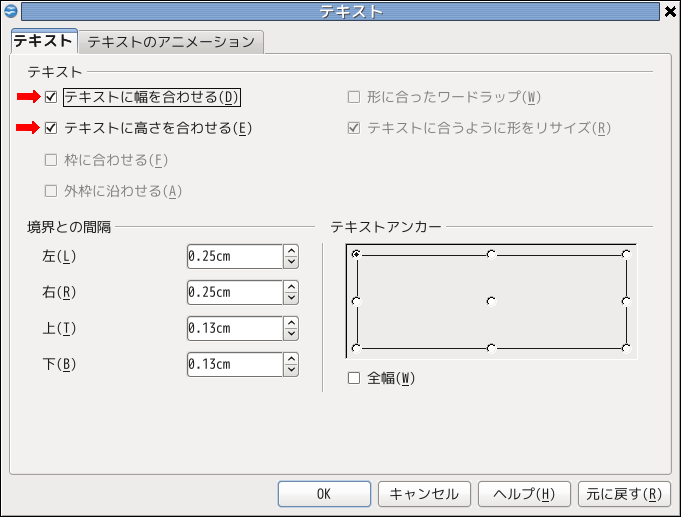
[テキスト]の中の「枠に合わせる」にチェックを入れる
すると枠を拡大すると文字がそれに合わせて大きくなるようになる。縦横の比も変更でき、縦長の文字にもできるようになる。
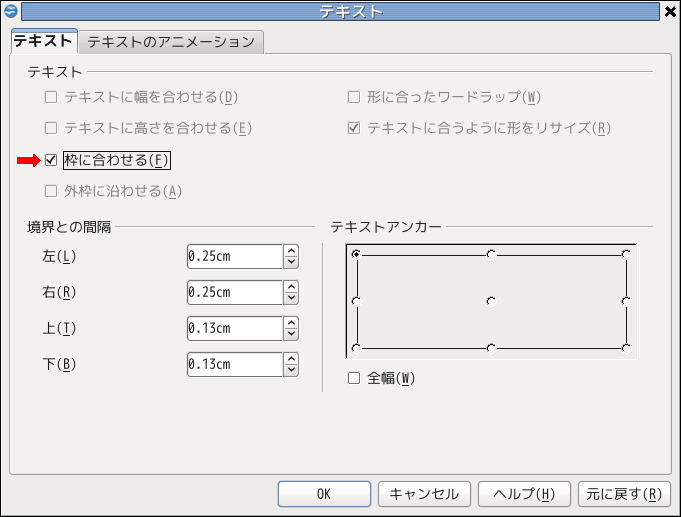
枠をドラッグして縦長にする。拡大のできあがりがこれ。
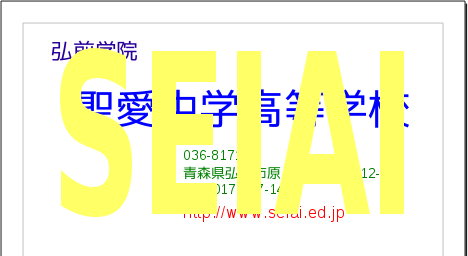
図形の位置を微妙に動かすことができないことがある。これは「グリッド」と呼ばれる升目が想定されていて、枠の角がグリッドの角に合うように移動されるから。たくさんの枠の位置を合わせて置きたいときには便利だが、不便なこともある。下図のようにして「グリッド線で位置合わせ」クリックし、無効にすると自由なところに配置できる
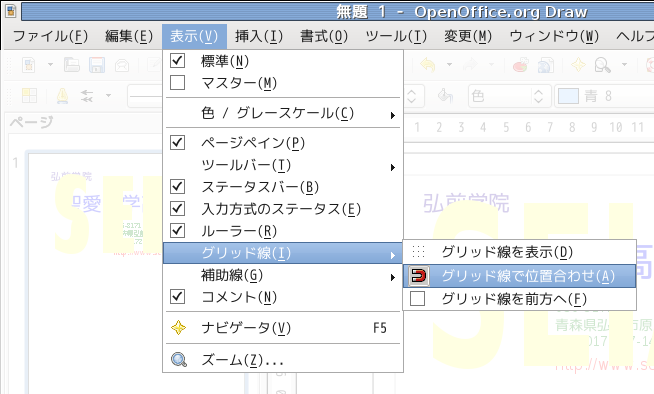
SEIAIを漢字の後ろに回す。「整列」の中の「最背面に移動」で重なりが一番下になる。

できあがりはこれ
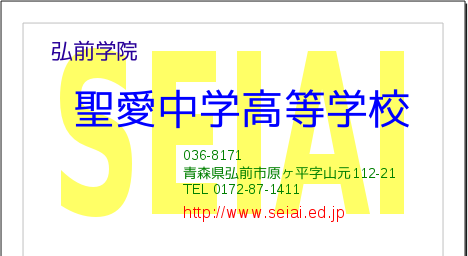
色と大きさをだいたい同じにして、上記のようなものを作ってください。
拡張子を付けるという指定をすると(そうなっているはず).odg は自動でつくはずです。